Brukerhåndbok for Neo 7 (R1) – Philips
Brukerhåndbok for Neo 7 Adapter sammen med et Beovision 7-stativ (gulv, vegg eller bord) samt en ny TV fra Philips og en Beolab 7.
Introduksjon
Neo 7 Adapter er utviklet for å modernisere Beovision 7-systemet fra Bang & Olufsen, hvor TV-en ikke lenger er oppdatert med dagens strømmeteknologi.
På den annen side er både stativet og lydplanken (Beolab 7) moderne og designet holder fortsatt mål. Soundbaren representerer fortsatt noe av det ekstreme innen lyd.
Systemet ble introdusert med ordene «Verdens beste lyd fra en TV» – målet med Neo 7 Adapter bringer dette slagordet tilbake til virkeligheten – bare med en ny og moderne TV.
Med en moderne TV montert på stativet er Beovision 7 fortsatt et attraktivt tilbud for det moderne hjemmet. Hele systemet betjenes fortsatt med en Beo4-fjernkontroll eller en Beoremote One-fjernkontroll. Helt perfekt.
sikkerhet
For å overholde sikkerheten og ikke forårsake skade på fysiske produkter eller personer, må følgende respekteres.
- Sjekk umiddelbart at emballasjen ikke er skadet og Neo 7 Adapteren er ikke skadet. Ikke bruk produktet hvis det er skadet. Kontakt din leverandør.
- Kast emballasjen i henhold til gjeldende regelverk der du bor.
- Bruk kun den medfølgende AC/DC-forsyningen
- Bruk kun godkjente kabler
- Ikke stikk andre gjenstander enn godkjente kabler inn i plugger og hull
- Ikke demonter produktet eller modifiser produktet.
- Ikke utsett produktet for sterke støt eller vibrasjoner
- Slutt å bruke produktet hvis du ser røyk eller opplever en merkelig lukt fra produktet
- Ikke bruk organiske løsemidler som alkohol, bensin eller tynner for å rengjøre produktet.
- Ikke fukt produktet på noen måte.
- Fjern støv fra produktet med jevne mellomrom med en tørr klut.
- Ikke pakk produktet inn i stoff eller lim slik at produktet ikke kan få frisk luft.
- Ikke stikk fingrene inn i åpne kontakter eller andre åpninger i produktet
- Små løse skruer følger med for montering av produktet - pass på at barn ikke har tilgang til skruene
Miljøhensyn
Hvem sin Neo 7 Hvis adapteren ikke lenger fungerer eller ikke lenger skal brukes, må den kasseres på riktig måte. Lever den inn til gjenvinning i din kommune slik at produktets deler kan resirkuleres eller destrueres forsvarlig.
Produktbeskrivelse
Produkter Neo 7 Adapter er utviklet for bruk med et Beovision 7 TV-apparat fra Bang & Olufsen.
B&O TV er ikke lenger oppdatert i forhold til gjeldende TV-standard (MPEG-4), så Neo 7 Adapteren gjør det mulig å feste en ny TV til stativet, hvorved hele produktet kan betjenes med en B&O fjernkontroll – en Beo4 eller en Beoremote One.
Bang & Olufsen bruker TV-teknologi fra selskapet LG i sine egne produkter, så betjeningen med en B&O fjernkontroll oppleves omtrent på samme måte, uansett om du sitter foran et system med Neo 7 Adapter tilkoblet eller foran en B&O TV. Det kan være små forskjeller.
Det totale produktet – et Beovision-stativ, en TV fra Philips og en Neo 7 Adapter - gjør det mulig å oppgradere til et moderne sett som kan vare i mange år fremover.
Lyden overføres fra Philips TV digitalt til B&O lydplanken (Beolab 7.x), slik at høyttaleren oppleves på best mulig måte. Med en Beo4 eller en Beoremote One kan hele systemet betjenes og oppleves som en ny TV fra B&O. Det er mulig å snu og vippe TV-en.
Med andre ord kan den forrige investeringen i et Beovision 7-system lønne seg, da gleden har blitt gjenskapt med en Neo 7 Adaptersett.
Innholdet i pakken
Før du begynner å installere produktet, sjekk at pakken inneholder en Neo 7 Adapter med 12V strømforsyning.

Ikke inkludert
- Toslink kabel mellom Neo 7 Adapter og TV
- Nettverkskabel for Internett
- Power Link-kabel
Disse kablene kan kjøpes på Neo Mesterens nettbutikk - butikk.neomesteren.dk
Sammenkobling av produktene
Før bruk må Neo 7 Adapter monteres på B&O-stativet sammen med VESA-platen og TV. Du kan lese mer på produktnettsted
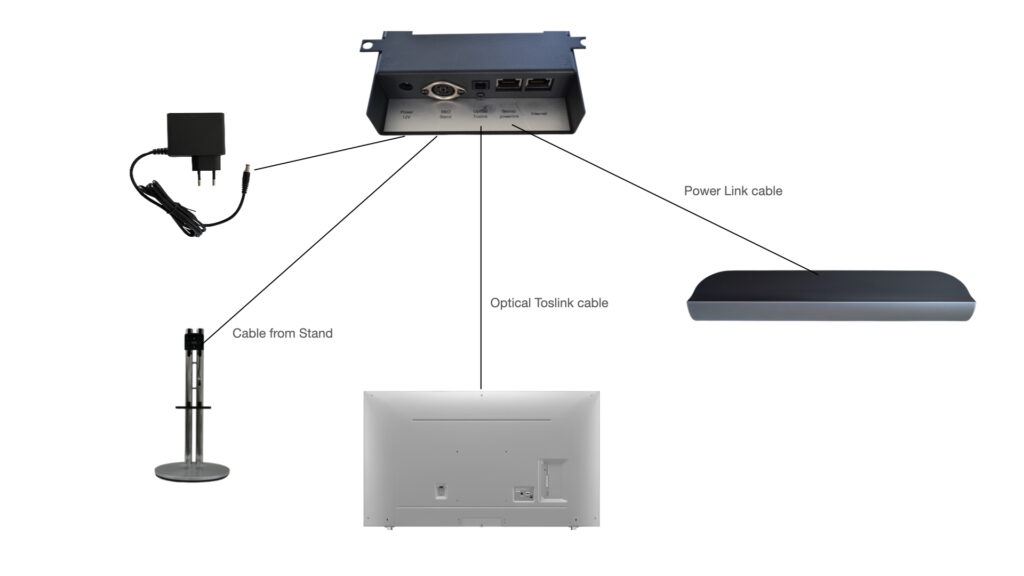
Hvis du gjenbruker Power Link-kabler fra ditt forrige oppsett, må du kjøpe en kabeladapter mellom 8-pins strømkoblingen og pluggen Neo 7 Adapter. Den kan kjøpes på NeoMesterens nettbutikk – klikk her
Hvis du ikke allerede har en Power Link-kabel, kan du kjøpe den her – den har en lengde på 0,5 meter. Klikk her
Til slutt kan du kjøpe en optisk Toslink-kabel hvis du ikke allerede har en - Klikk her
Du kan koble produktet til Internett via Internett-kontakten. Sørg for at kabelen er direkte koblet til Internett-tilkoblingen din via en bryter eller direkte til Internett-modemet. Med en tilkoblet kabel til Internett vil Neo 7 Adapter kan oppdatere programvaren til den siste nye versjonen.
Daglig bruk
B&O fjernkontrollen
Beovision 7-systemet fra Bang & Olufsen ble typisk levert med en Beo4-fjernkontroll.
Et oppdatert Beovision 7-system med ny TV kan betjenes med flere forskjellige B&O-fjernkontroller, men den beste opplevelsen oppnås ved å bruke en Beo4 eller en Beoremote One.
Det er mulig å bruke Beo4 i versjon MkI eller MkII eller MkIII eller en Beo4 Navi. Driften er litt annerledes med disse fjernkontrollene enn Beoremote One.
Andre B&O fjernkontroller som Beolink 1000, Beolink 5000, Beo5 og Beo6 kan også brukes, men med begrenset funksjonalitet.
Det anbefales at leseren laster ned manualer for B&O fjernkontroller direkte fra B&Os nettsider og leser dem grundig før bruk. I det følgende forutsettes det at brukerne forstår oppsettet og daglig bruk av B&O fjernkontroller.
Før daglig bruk er det nødvendig å tilpasse B&O-fjernkontrollen til det nye oppsettet med ny TV. Hopp derfor direkte til avsnittet om oppsett i denne håndboken før daglig bruk.
Felles funksjoner
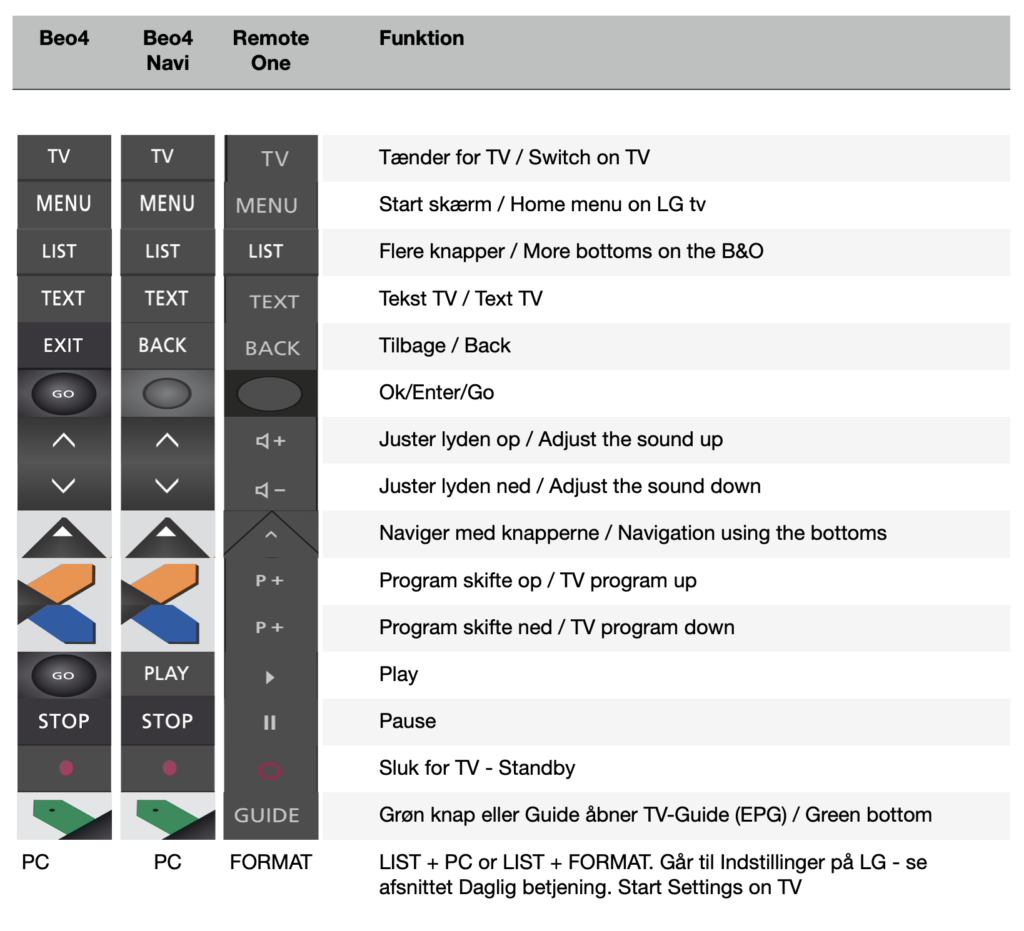
Slå på TV-en ved å trykke TV på B&O-fjernkontrollen.
TV og stativ vil rotere/vippe til den nøyaktige posisjonen du har satt som posisjon 1 (se mer senere).
Slå av TV-en på den knappen med den røde sirkelen.
De påfølgende oppsettene er basert på en Beo4-fjernkontroll.
IR-operasjon
Beovision 7 TV betjenes vanligvis med en Beo4-fjernkontroll, der IR (infrarød) er kontrollkommandoen mellom fjernkontrollen og TV-en. Det skjer på samme måte med Neo 7 Adapter.
IR er lett, så det krever det Neo 7 Adapteren ser dette lyset enten direkte eller via refleksjoner fra vegg, tak eller møbler.
Siden Adapteren er plassert bak på TV-en av estetiske årsaker, er det viktig at Adapteren ikke er dekket med kabler eller annet, noe som dermed gjør det vanskelig for IR-kommandoene å nå Adapteren. Spesielt må de 2 åpningene på Adapteren ikke dekkes, da mottakerdiodene er plassert nøyaktig her. Prøv å holde området rundt adapteren så fritt som mulig. Monter kablene i kabelsokker - det både ser pent ut, men holder også kablene under kontroll slik at IR-mottaket ikke blir forstyrret. Kabelstrømper kan kjøpes på NeoMesteren Hjemmeside.
Oversikt over daglig drift
| TV | Beo4 | Beo4 Navi | BeoRemote One | Philips fjernkontroll |
|---|---|---|---|---|
| Slå på TV'en | TV / Standby-knapp | TV / Standby-knapp | TV / Standby-knapp | Standby/På-knapp |
| Slå av TV-en | Standby-knapp | Standby-knapp | Standby-knapp | Standby/På-knapp |
| Kanalbytte på TV – opp | Gul knapp | Gul knapp | P+ | Kanal - pil opp |
| Kanalbytte på TV – ned | Blå knapp | Blå knapp | P- | Kanal - pil ned |
| TV-guide (EPG) | Grønn knapp | Grønn knapp | veilede | TV Guide |
| start Menu | Meny | Meny | Meny | Hjemprodukt |
| Kilder | DTV / SAT | DTV | Min knapp1 | Kilder |
| Hurtigmeny | Rød knapp | Rød knapp | MyButton 2 | Meny |
| Hyppige innstillinger | LIST + Format | LIST + Format | LIST + Format | |
| Tilbake i en meny | Stopp | Stopp | Tilbake | tilbage |
| Gå ut av alle menyer | Utgang | Tilbake | Utgang | |
| Demp lyden | Volum opp/ned | Volum opp/ned | Volum opp/ned | Demp |
Sette opp produktet
Ikke koble til den medfølgende strømforsyningen før alle andre kabler er installert.
Feste Neo 7 Adapteren på VESA-platen før bruk
Før bruk må det sikres at alle installerte kabler ikke er skadet eller har synlige ytre skader.
Produktet må settes opp før bruk. Følgende oppsett av produktet må utføres
- Klargjøring av B&O fjernkontroll
- Neo 7 Adapteren må tilpasses installert TV-merke
- TV-stativet må settes opp før bruk
- TV-en må forberedes slik at lyden kommer ut av den digitale utgangen, noe som sikrer at lyden overføres på beste måte til Beolab 7-høyttaleren
- Stille inn lydnivået på Beolab 7-høyttaleren
Klargjøring av B&O fjernkontroll
Du må tilpasse din B&O fjernkontroll til det nye oppsettet med en ny TV. Det anbefales å lese manualen på B&O-fjernkontrollen som brukes - som kan lastes ned direkte fra Bang & Olufsens nettsider.
Du må tilpasse fjernkontrollen til de nødvendige knappene i LIST-menyen.
Følgende knapper må legges til LIST-menyen
- STAND-knapp – denne brukes til å rotere stativet og vippe TV-en på gulvstativet, bordstativet eller veggholderen.
- FORMAT-knapp – denne brukes til å vise innstillinger på TV-en
Metoden for å legge til knapper i LIST-menyen vises i håndboken på Bang & Olufsens nettsted.
Sette opp TV-en for riktig lydutgang
Neo 7 Adapteren mottar lyden fra TV-en digitalt via en optisk fiberkabel, også kalt Optical Toslink.
Lyden sendes direkte gjennom Neo 7 Adapteren for Beolab-høyttaleren via Power Link-kabelen.
Det er volumregulering av lyden – som styres fra B&O fjernkontrollen – men ellers blir ikke lyden behandlet.
TV-en må settes opp for å sende lyden ut av den optiske toslink-utgangen.
Ofte har TV-en mulighet til å sende lyden både til Toslink og TV-ens egen høyttaler eller kun til Toslink. Beomesteren anbefaler kun Toslink-utgangen, så lyden kan kun reguleres via B&O-fjernkontrollen.
Se TV-ens egen håndbok for å gjøre dette oppsettet.
Vanligvis skjer dette ved å velge
- innstillinger på TV, heretter
- lyd og endelig
- Lydutgang
Velg Optisk.
Velg PCM
Merk - veldig viktig: Digital lydutgang må settes til PCM - ellers vil ikke lyden fungere Neo 7 Adapter.
Merk - Neo 7 Adapter slås på når TV-en slås på og slås av når TV-en slås av. Dette styres av den optiske kabelen. Det er derfor viktig at det optiske signalet er tilstede. Sjekk det ved å se på enden av kabelen - hvis det er et rødt lys, er det optiske signalet til stede og det er satt opp riktig.
Valg av TV-merke
Neo 7 Adapter er utviklet for å passe til flere TV-merker. Følgende merker kan brukes
| nummer | Produkt | Bemerke |
|---|---|---|
| 101 | LG | I drift |
| 102 | Samsung | I drift |
| 103 | Philips | I drift |
| 104 | Sony | I drift |
| 105 | Loewe (We See, Bild C og Bild I) | I drift |
| 106 | Panasonic | I drift |
| 107 | Sharp | Planlagt |
| 108 | Hisense | Planlagt |
| 109 | Loewe (bilde 1,2,3,V,S) | I drift |
Hvis du vil endre TV-merke, gjør du følgende
(MERK, dette kan bare gjøres når TV-en er av/standby. Hvis du ikke er sikker på om TV-en er i standby-modus, koble fra strømmen fra TV-en før du setter opp)
MENU er menyknappen på fjernkontrollen)
MENY 1 XXX GO
Du må erstatte de 3 delene XXX med nummeret i tabellen. Hvis du for eksempel vil sette opp for Philips TV med nummer 103, må du gjøre følgende
MENY 1 103 GÅ
Når oppsettet er ferdig, lagres oppsettet automatisk. Hvis oppsettet gikk bra, vil to korte pip høres. Hvis du hører et langt BEEP, gikk ikke oppsettet bra, og du må gjøre det på nytt.
Sette opp stativet
Før daglig bruk må TV-stativet settes opp.
Oppsettet utføres automatisk med Neo 7 Adapter installert. Oppsettet vil automatisk rotere med stativet og vippe med TV-en for å finne de ytre posisjonene.
(MERK, dette kan bare gjøres når TV-en er av/standby. Hvis du ikke er sikker på om TV-en er i standby-modus, koble fra strømmen fra TV-en før du setter opp)
Spesielt rundt tilt/tilt-funksjonen på stativet
B&O utviklet Beovision 7-stativet spesielt for en Beovision 7 TV. Disse typene B&O TV er laget slik at balansepunktet i høyden på enheten er i midten, noe som gjør at tilt/tilt funksjonen på stativet er i balanse. Når du tilter en B&O TV, vil den forbli i balanse etter en tilt endring.
Hvis en annen TV er plassert på stativet, er det nødvendig å velge en TV som er balansert rundt midten, ellers vil ikke vippefunksjonen fungere som den skal. Hvis det for eksempel velges en TV hvor skjermen er tynn og all elektronikk med plugger er i bunnen, blir ikke høyden tyngdepunkt i midten. Det betyr at TV-en er tyngst i bunnen og vippefunksjonen på stativet kan ikke holde TV-en vertikal – det er rett og slett tyngdekraften som får TV-en til å vippe bakover. Av den grunn vil ikke vippefunksjonen fungere som den skal.
Sette opp stativet
Oppsetting av stativet kan gjøres på to måter
- Sette opp stativet kun i svingfunksjonen (venstre/høyre)
- Sette opp stativet både i svingfunksjonen (venstre/høyre) og i tiltfunksjonen (opp/ned)
Hvis det er montert en TV på stativet som ikke er i balanse (se avsnittet ved siden av), så kan ikke tilt/tilt-funksjonen brukes, og det må derfor velges et oppsett med kun rotasjonsfunksjonen.
Hvis et oppsett forsøkes i begge retninger – og TV-en din ikke er balansert – får du en feilmelding. Feilen kan resultere i et problem med all dreiing også - i så fall må oppsettet utføres på nytt, men kun for snufunksjonen.
Oppsettet må bare gjøres første gang produktet settes opp. Det må imidlertid utføres på nytt hvis Neo 7 Adapter byttes ut eller hvis du har brukt reset-knappen på Neo 7 Adapteren.
Oppsettet må også utføres på nytt dersom stativet skiftes.
Advarsel – i forbindelse med oppsettet må ingen berøre TV-en eller stativet av sikkerhetsmessige årsaker. Barn og dyr skal holdes langt unna under oppsettet. Stativet og TV-en roterer og vipper, så vær forsiktig.
Du må ikke fjerne strømmen fra TV-en eller stativet i forbindelse med oppsettet. Hvis dette skjer, må du utføre et nytt oppsett. Ikke trykk på fjernkontrollen når prosessen er utført.
Konfigurasjonsprosessen tar omtrent ett minutt.
Kommandoer for oppsett
Oppsettet utføres som beskrevet nedenfor.
(MERK, dette kan kun gjøres når TV-en er av/standby. MENU er menyknappen på fjernkontrollen)
Oppsett for rotasjonsfunksjonen for Beovision 7.40 stativ (venstre/høyre)
MENY 4 0 9 1 GÅ
Oppsettet for dreiefunksjonen for Beovision 7.40 stativ (venstre/høyre) og tilt/tilt-funksjonen (opp/ned)
MENY 4 0 9 2 GÅ
Oppsett for rotasjonsfunksjonen for Beovision 7.32 stativ (venstre/høyre)
MENY 4 0 9 3 GÅ
Når oppsettet er ferdig, lagres oppsettet automatisk. Hvis oppsettet gikk bra, vil to korte pip høres. Hvis du hører et langt BEEP, gikk ikke oppsettet bra, og du må gjøre det på nytt.
Stille inn de 4 stativposisjonene
| Stilling | plassering |
|---|---|
| 0 | Standby-posisjon – TV-en er slått av – når TV-en er slått av, går stativet til posisjon 0 |
| 1 | Når TV-en slås på fra stand-by, går stativet til posisjon 1 |
| 2 | Brukeren må velge posisjon 2 via fjernkontrollen |
| 3 | Brukeren må velge posisjon 3 via fjernkontrollen |
Du kan stille inn posisjonene som følger
(STAND fås ved å trykke LIST STAND GO)
| Stilling | Fjernkontrollkommando | kommentar |
|---|---|---|
| Standby-posisjon – 0 | STÅ | Aktiverer stativet |
| VENSTRE PIL - HØYRE PIL - PIL OPP - PIL NED | Stiller inn stativposisjonen og tiltposisjonen som TV-en vil være i når standby (av) trykkes | |
| STAND - GRØNN KNAPP - 0 | Lagrer posisjonen med nummer 0 | |
| Slå på posisjon – 1 | STÅ | Aktiverer stativet |
| VENSTRE PIL - HØYRE PIL - PIL OPP - PIL NED | Stiller inn stativposisjonen og tiltposisjonen som TV-en vil være i når TV-en slås på via TV-knappen | |
| STAND - GRØNN KNAPP - 1 | Lagrer posisjonen med nummer 1 | |
| Egen plassering – 2 | STÅ | Aktiverer stativet |
| VENSTRE PIL - HØYRE PIL - PIL OPP - PIL NED | Stiller inn posisjonen til stativet og vippeposisjonen, som brukerens egen posisjon 2 | |
| STAND - GRØNN KNAPP - 2 | Lagrer posisjonen med nummer 2 | |
| Egen plassering – 3 | STÅ | Aktiverer stativet |
| VENSTRE PIL - HØYRE PIL - PIL OPP - PIL NED | Stiller inn posisjonen til stativet og vippeposisjonen, som brukerens egen posisjon 3 | |
| STAND - GRØNN KNAPP - 3 | Lagrer posisjonen med nummer 3 |
Hvem sin Neo 7 Adapteren har mottatt kommandoen din riktig, du vil høre 2 pip - hvis det har oppstått en feil, vil du høre et langt pip.
Ønskede posisjoner kan velges/aktiveres ved å trykke
STÅ X
Der X erstattes med ønsket posisjon – hvis brukeren for eksempel ønsker å sette stativet i posisjon 2, trykker du på
STÅ 2
Fabrikkinnstillinger på Neo 7 Adapter er en midtplassering for både posisjon 0, 1, 2 og 3 (gjelder både tiltposisjon og svingposisjon). Du må derfor selv stille inn ønskede posisjoner dersom du velger det annet enn midten.
Innstilling av begrensninger på sving- og tiltfunksjonen
I visse tilfeller kan det være nødvendig å begrense dreie- og vippefunksjonen. Det kan for eksempel være at det er et møbel som TV-en vil vende seg mot. Denne begrensningen kan gjøres på følgende måte
| Begrensning | Fjernkontrollkommando | kommentar |
|---|---|---|
| Høyre side | STÅ | Aktiverer stativet |
| HØYRE PIL | Stiller inn posisjonen til stativet på høyre side - plasser TV-en nøyaktig der begrensningen skal være | |
| STAND - GRØNN KNAPP - 4 | Sparer grensen for høyre side | |
| Venstre side | STÅ | Aktiverer stativet |
| VENSTRE PIL | Stiller inn posisjonen til stativet på venstre side - plasser TV-en nøyaktig der begrensningen skal være | |
| STAND - GRØNN KNAPP - 5 | Sparer grensene for venstre side | |
| Ned/bunn | STÅ | Aktiverer stativet |
| PIL NED | Stiller inn posisjonen til stativet nederst - plasser TV-en nøyaktig der begrensningen skal være | |
| STAND - GRØNN KNAPP - 6 | Lagrer kantlinjen nederst | |
| Opp/toppen | STÅ | Aktiverer stativet |
| PIL OPP | Stiller inn posisjonen til stativet øverst - plasser TV-en nøyaktig der begrensningen skal være | |
| STAND - GRØNN KNAPP - 7 | Redder grensen på toppen |
Hvis du angrer på en begrensning, kan du slette den ved å gjøre følgende.
STATIV – RØD KNAPP – 4
Dette vil slette begrensningen på høyre side.
Du kan gjøre det samme for venstre side (5), bunn (6) eller topp (7).
Den samlede oversikten over standplasser
| Standplass | LISTE – Grønn knapp |
|---|---|
| Standby | 0 |
| TV er på | 1 |
| Egen stilling | 2 |
| Egen stilling | 3 |
| Rett begrensning | 4 |
| Venstre begrensning | 5 |
| Ned/bunn begrensning | 6 |
| Opp/topp begrensning | 7 |
Stille inn lydnivået på Beolab 7-høyttaleren
Lyden fra Beolab 7-høyttaleren kan justeres med B&O-fjernkontrollen. På en Beovision 7 TV kan du se lydnivået på skjermen, men dette er ikke mulig i denne løsningen med en ny TV.
Lyden kan settes opp i to områder. En ønsket oppstartslyd og et maksimalt lydnivå kan stilles inn.
Oppstartslyd
Oppstartslyden kan justeres mellom 0 % (lyden er helt borte) til 100 % (lyden er på maksimalt nivå). Fra fabrikk er startnivået begrenset til 20 %. Dette kan endres mellom 0 % og 100 %.
Advarsel - ikke still inn startvolumet høyere enn 50 %. Det kan forårsake hørselsskader på personer i rommet.
Du trenger ikke bekymre deg om startlyden på 20 % er tilfredsstillende.
Hvis du vil endre startlyden, kan du gjøre følgende via LIST-knappene.
(MERK, dette kan kun gjøres når TV-en er av/standby. MENU er menyknappen på fjernkontrollen).
Trykk:
MENY 3 XXX GO
Du må deretter erstatte de tre XXX med ønsket startlydnivå. Du skriver f.eks 000 for 0 % eller 010 for 10 % eller 030 for 30 % lydnivå.
Hvis du vil stille inn 30 % startlydnivå, trykk på følgende
MENY 3 030 GÅ
Hvis oppsettet gikk bra, vil du høre 2 korte BEEP-lyder. Hvis oppsettet ikke gikk bra, vil du høre en lang BEEP-lyd. Prøv på nytt til du får 2 korte BIP-lyder.
Merk at oppstartslyden ikke kan stilles høyere enn maksimalt lydnivå. Fra fabrikk er maksimalt lydnivå satt til 100 %, men kan settes lavere (se neste avsnitt).
Maksimal lyd
MENY 2 XXX GO
Teknisk hjelp
Hvis det oppstår et teknisk problem med Neo 7 Adapter, du må rette feilen før du kontakter kjøpsstedet.
Du kan også lese mer på NeoMesteren Hjemmeside - www.neomesteren.dk
Hvis produktet er i en tilstand der produktet ikke lenger reagerer på fjernkontrollen, kan du prøve følgende
- Koble fra strømmen til produktet ved å koble strømforsyningen fra stikkontakten eller koble 12 V-ledningen fra produktet. Vent 5 sekunder og koble til strømmen igjen. Hvis dette ikke hjelper, gå til punkt 2
- Du kan tilbakestille produktet - tilbake til den opprinnelige innstillingen. Dette gjøres ved å trykke på fjernkontrollen etterpå. TV må være slått av.
Merk at du da må sette opp produktet på nytt - se over i manualen.
- MENY 9 9 9 9 GÅ.
Dette vil tilbakestille alle innstillinger på produktet, men beholde oppsettet til stativet. - MENY 9 9 9 8 GÅ.
Den vil tilbakestille alle innstillinger, inkludert tilbakestilling av stativoppsettet.
- MENY 9 9 9 9 GÅ.
- Fjern 12 V-kabelen Neo 7 Adapteren. Vent 10 sekunder.
Trykk og hold Tilbakestill-knappen på produktet.
(Bruk enden av en binders eller lignende. Trykk forsiktig så du ikke skader den lille trykknappen inne i produktet)
Koble nå til strømmen samtidig ved å holde inne Tilbakestill-knappen.
Dette vil tilbakestille alt på produktet, og du må utføre oppsettet på nytt.
Du vil etterpå høre 4 korte pip som svar på at det gikk bra.
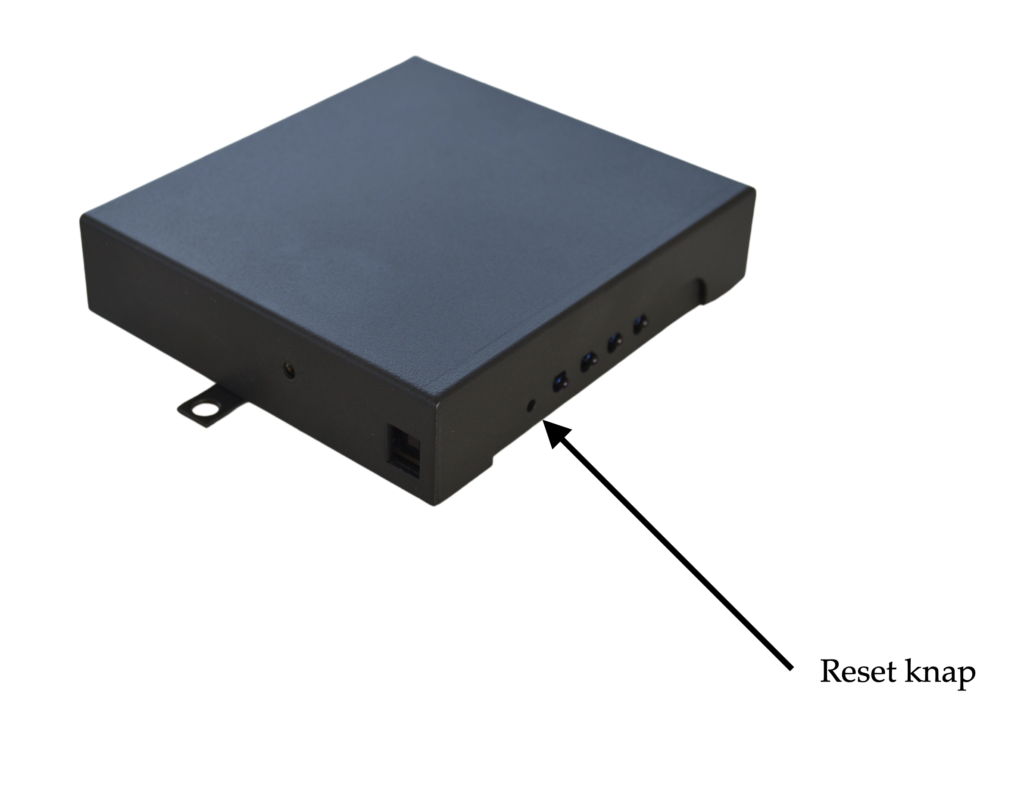
Oppdaterer programvaren på Neo 7 adapter
Trenger du å oppdatere programvaren på Neo 7 Adapter, så les her hvordan

